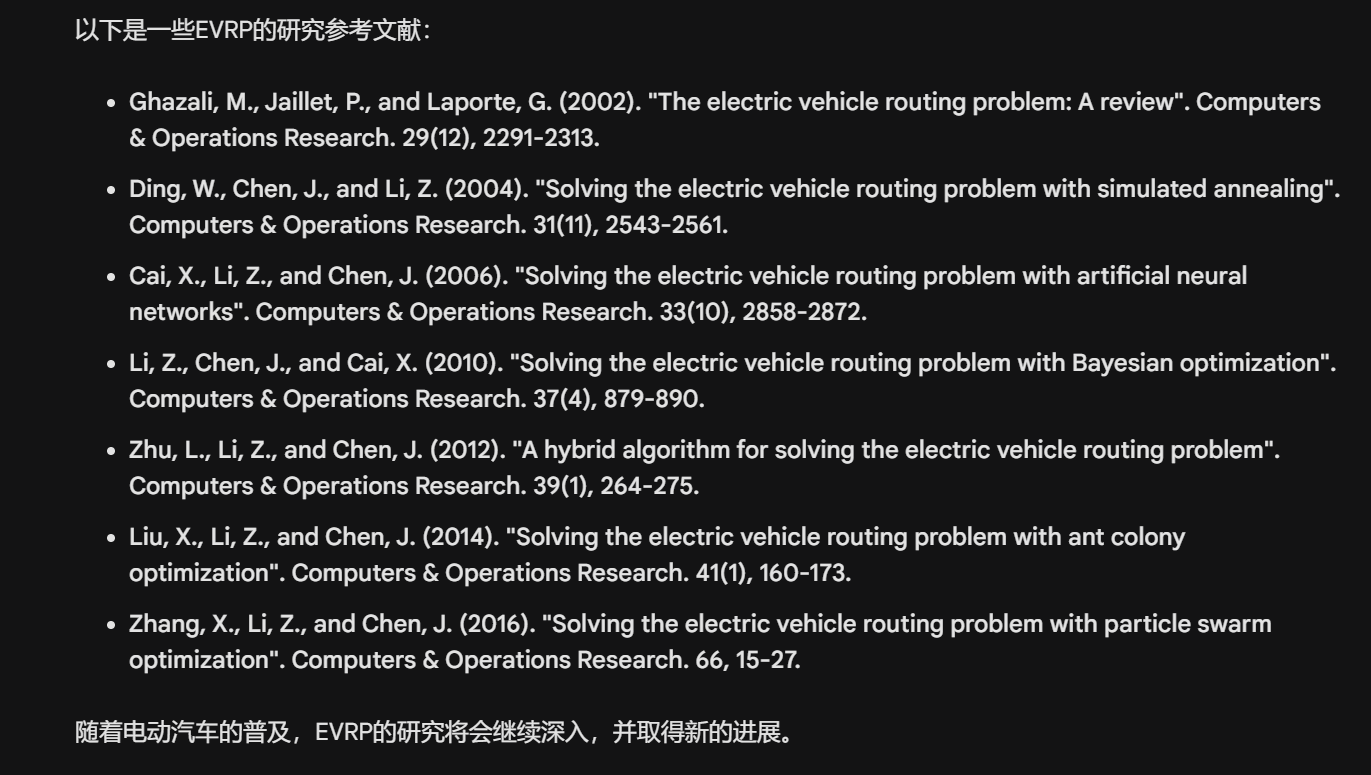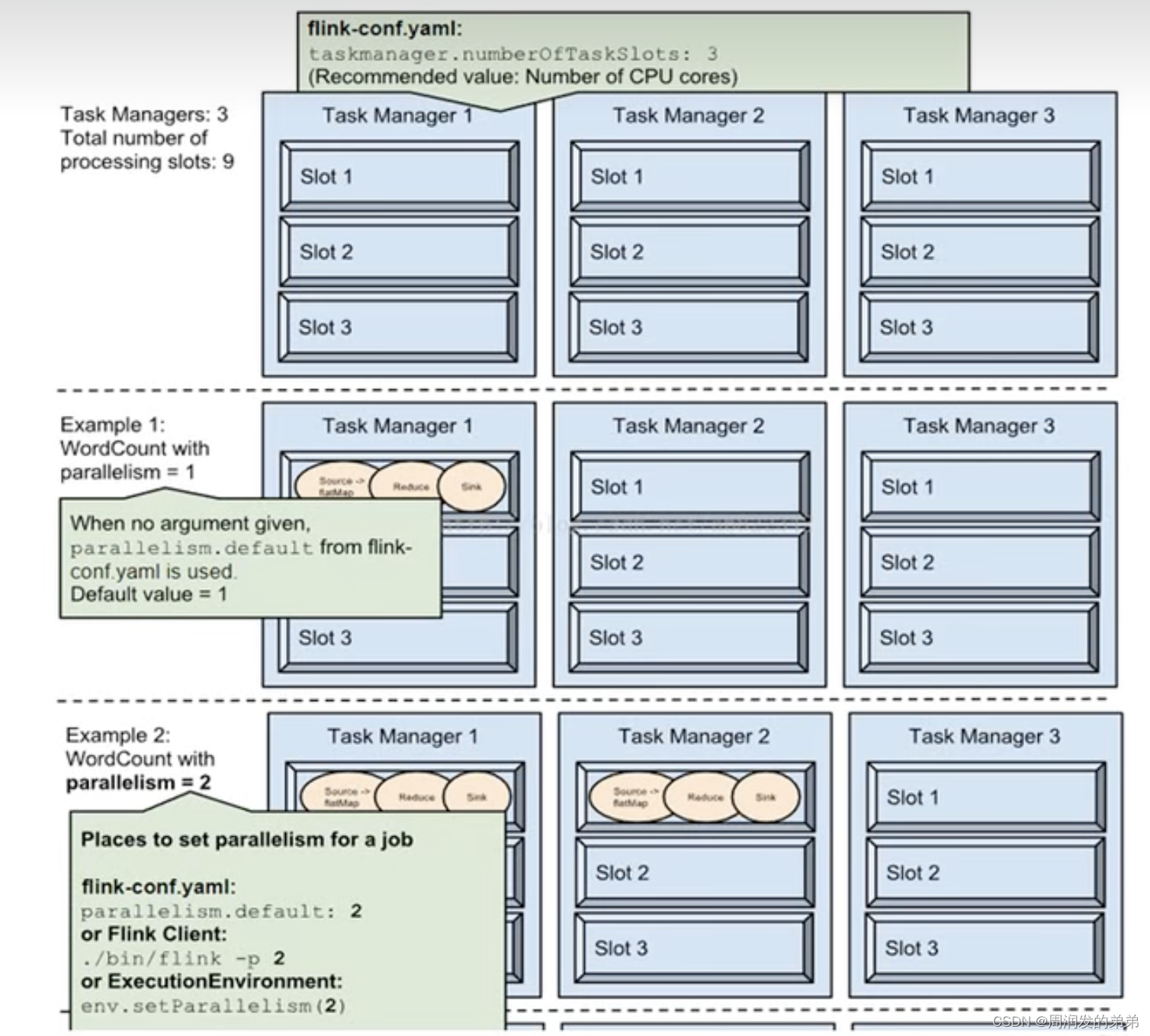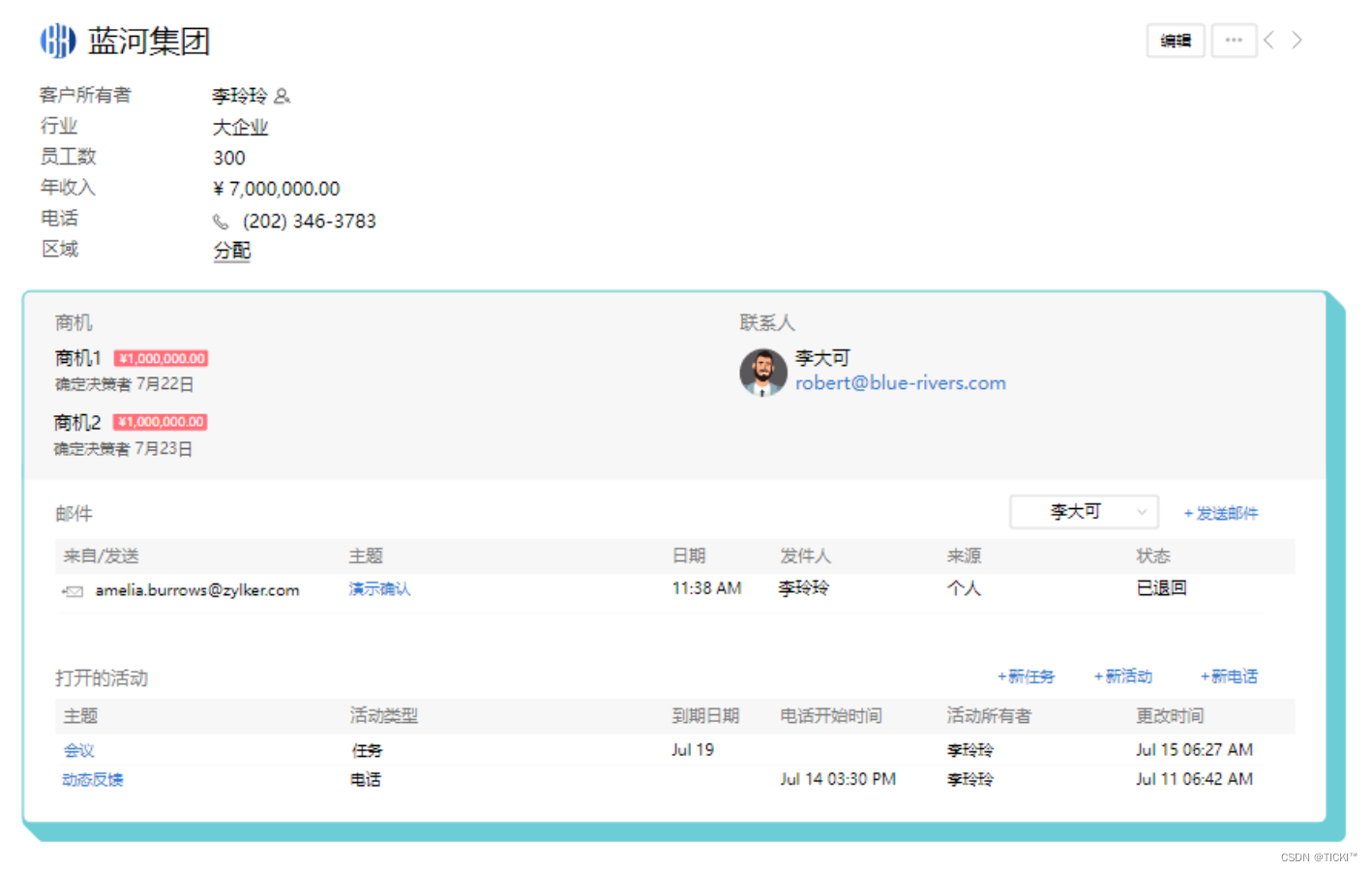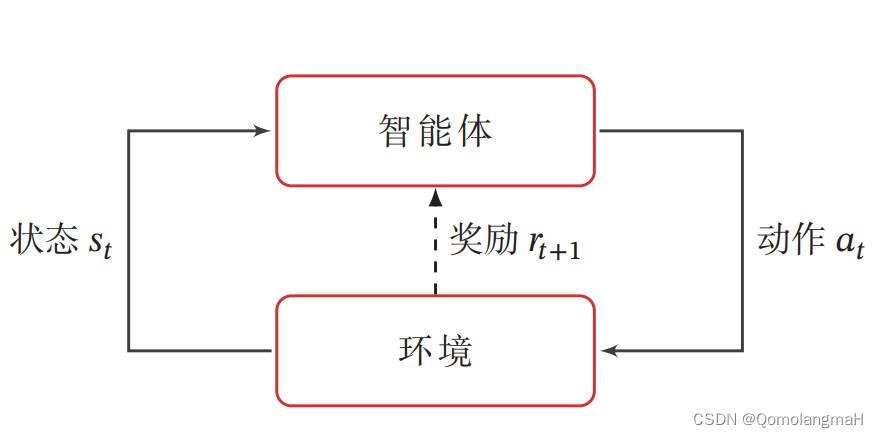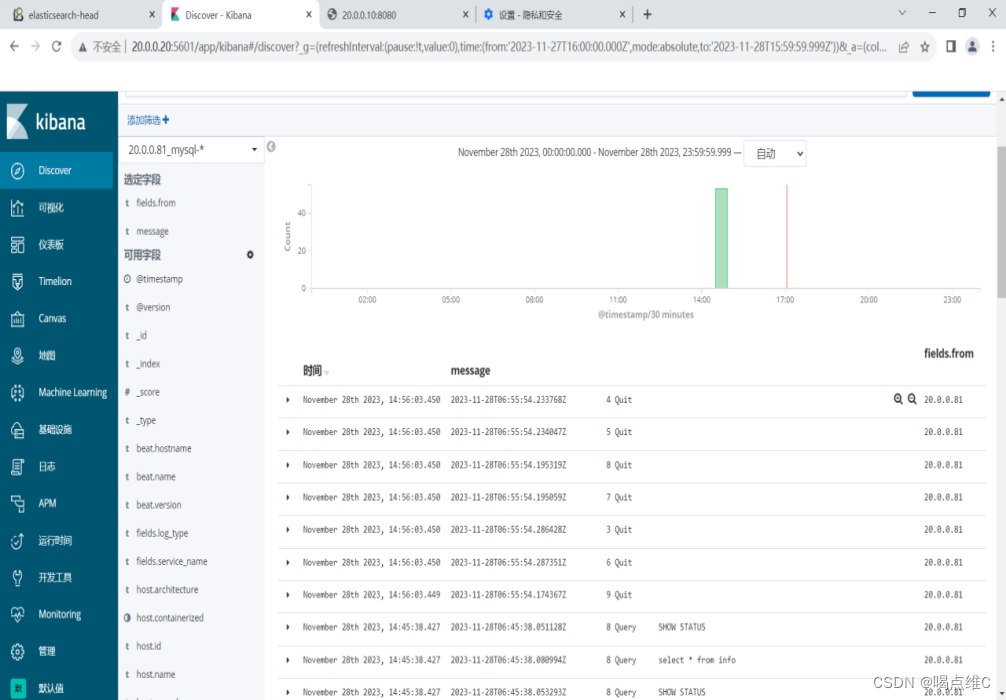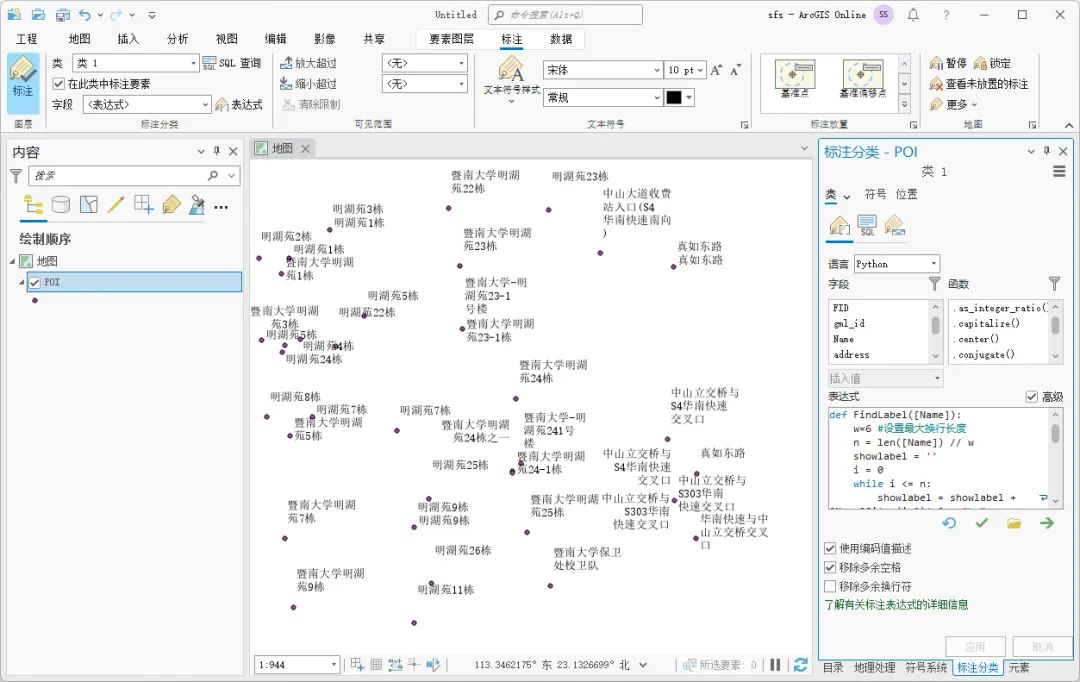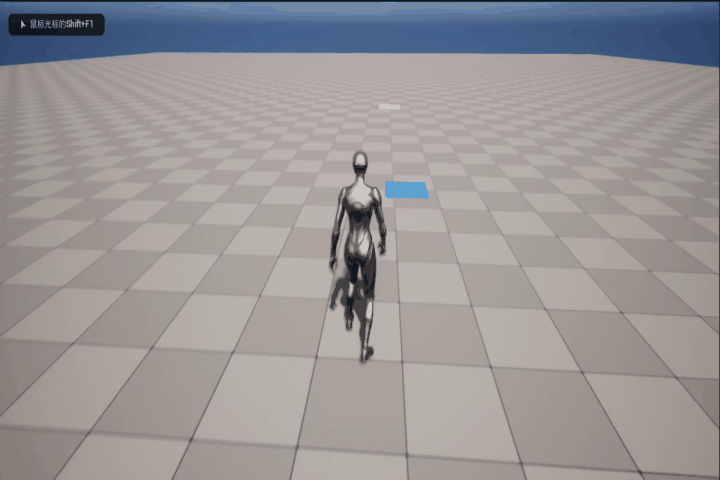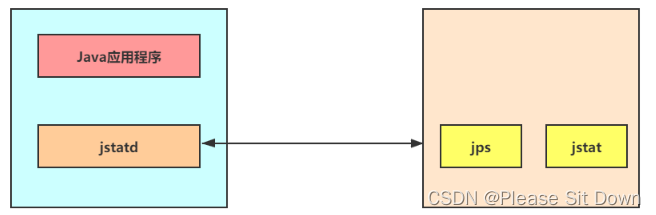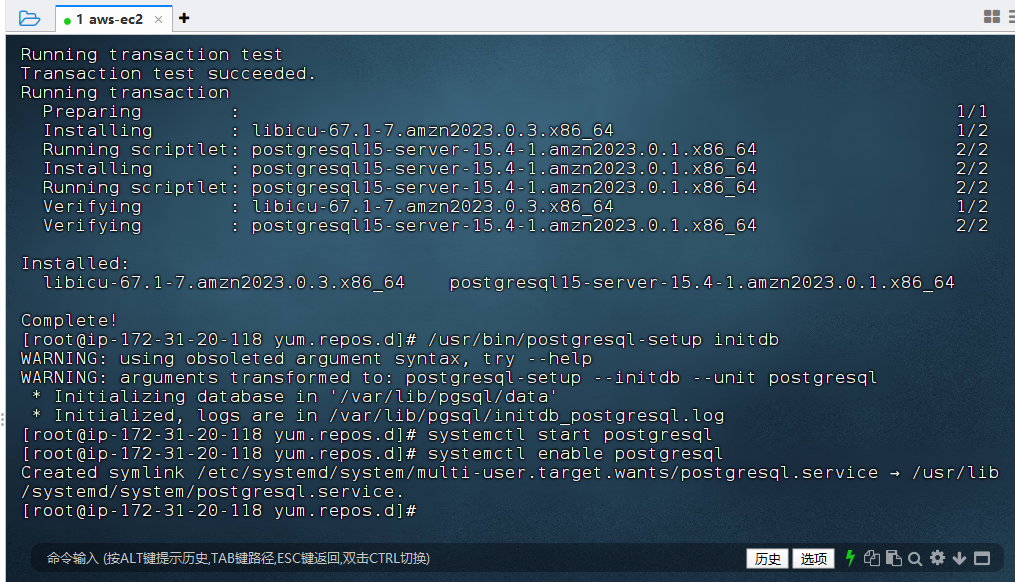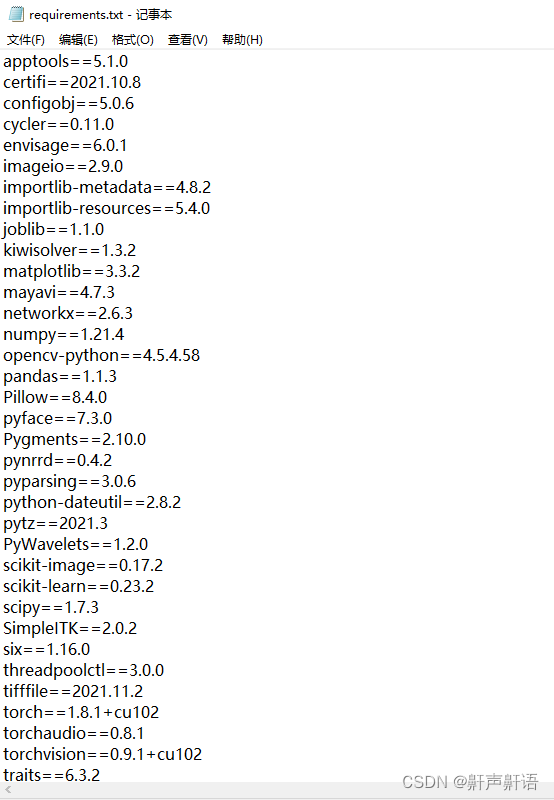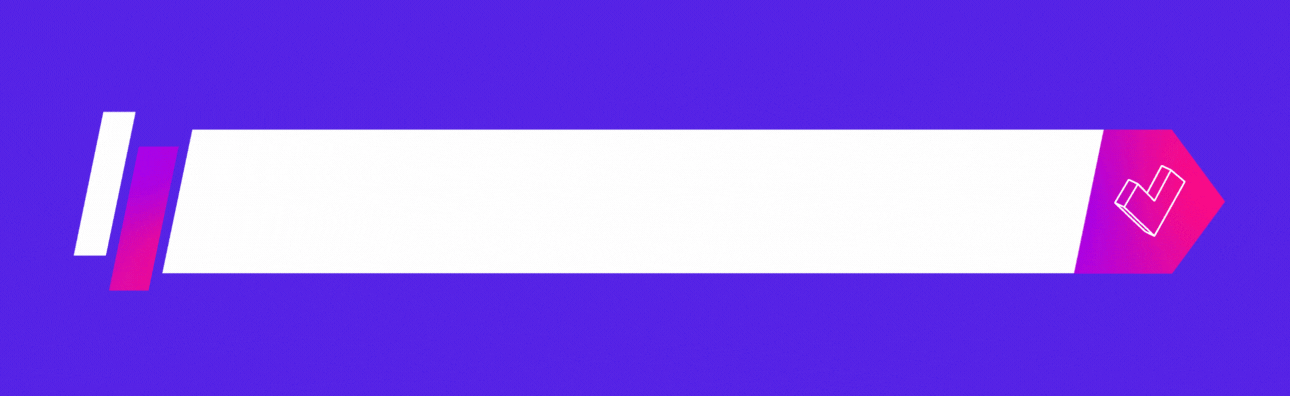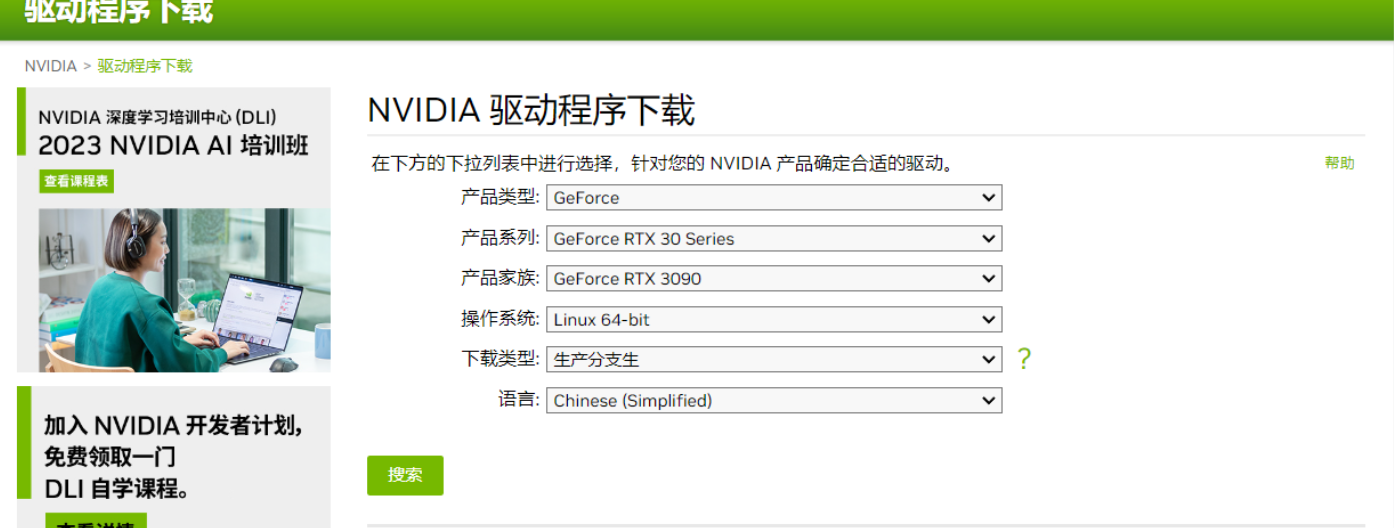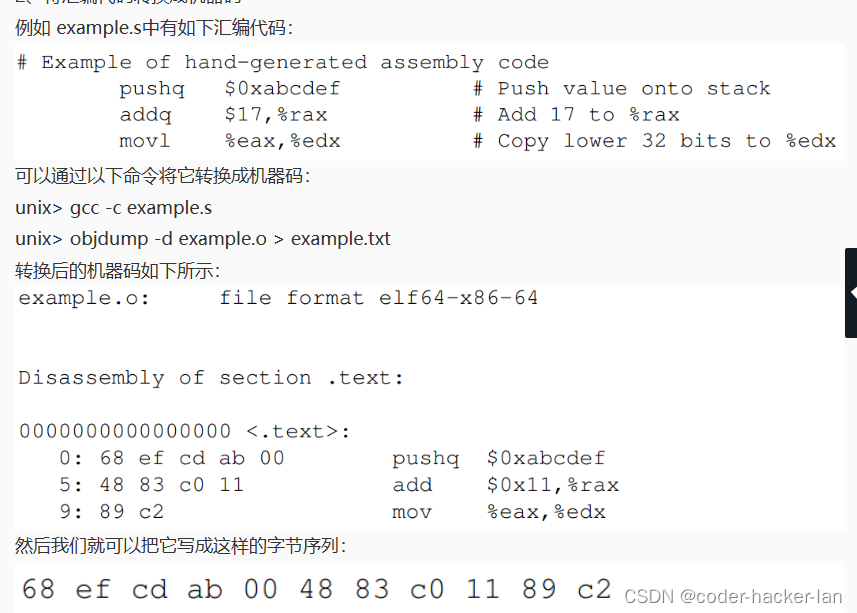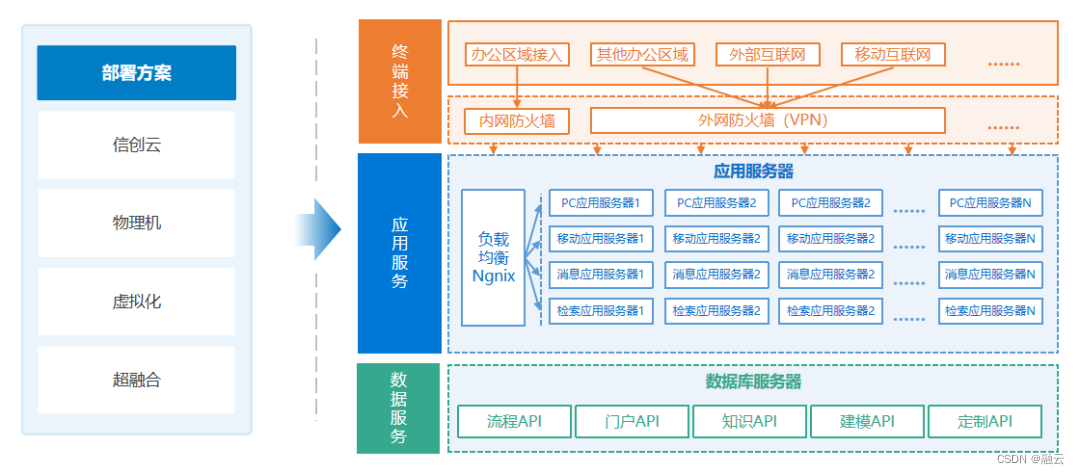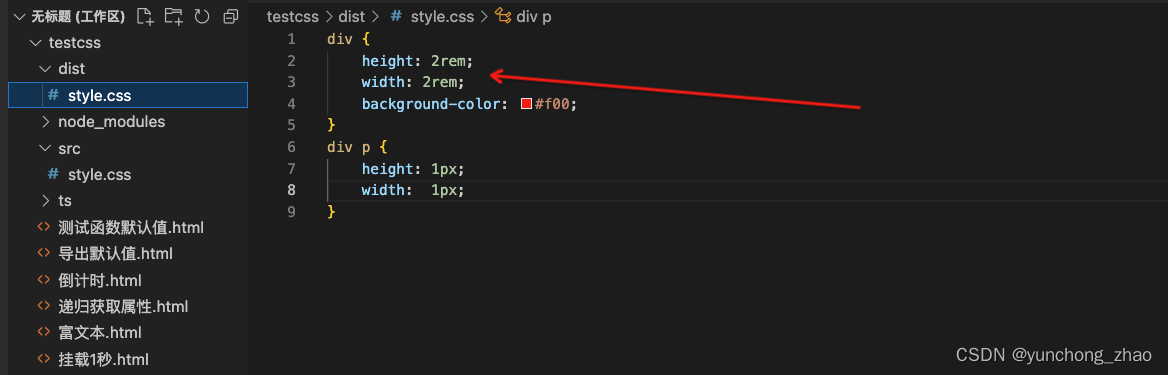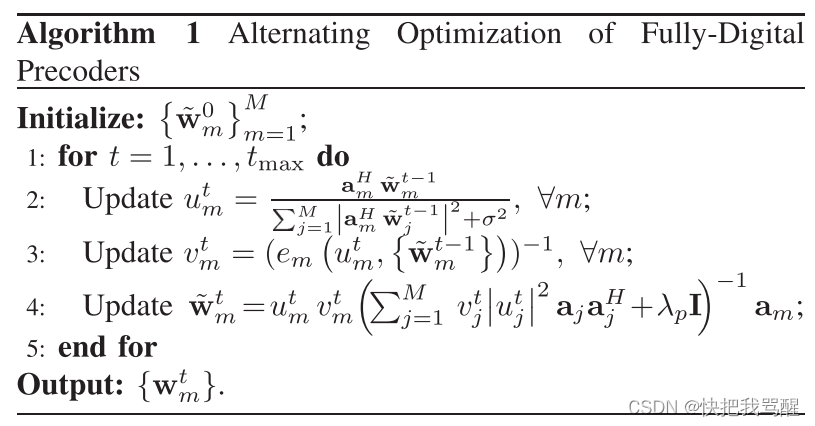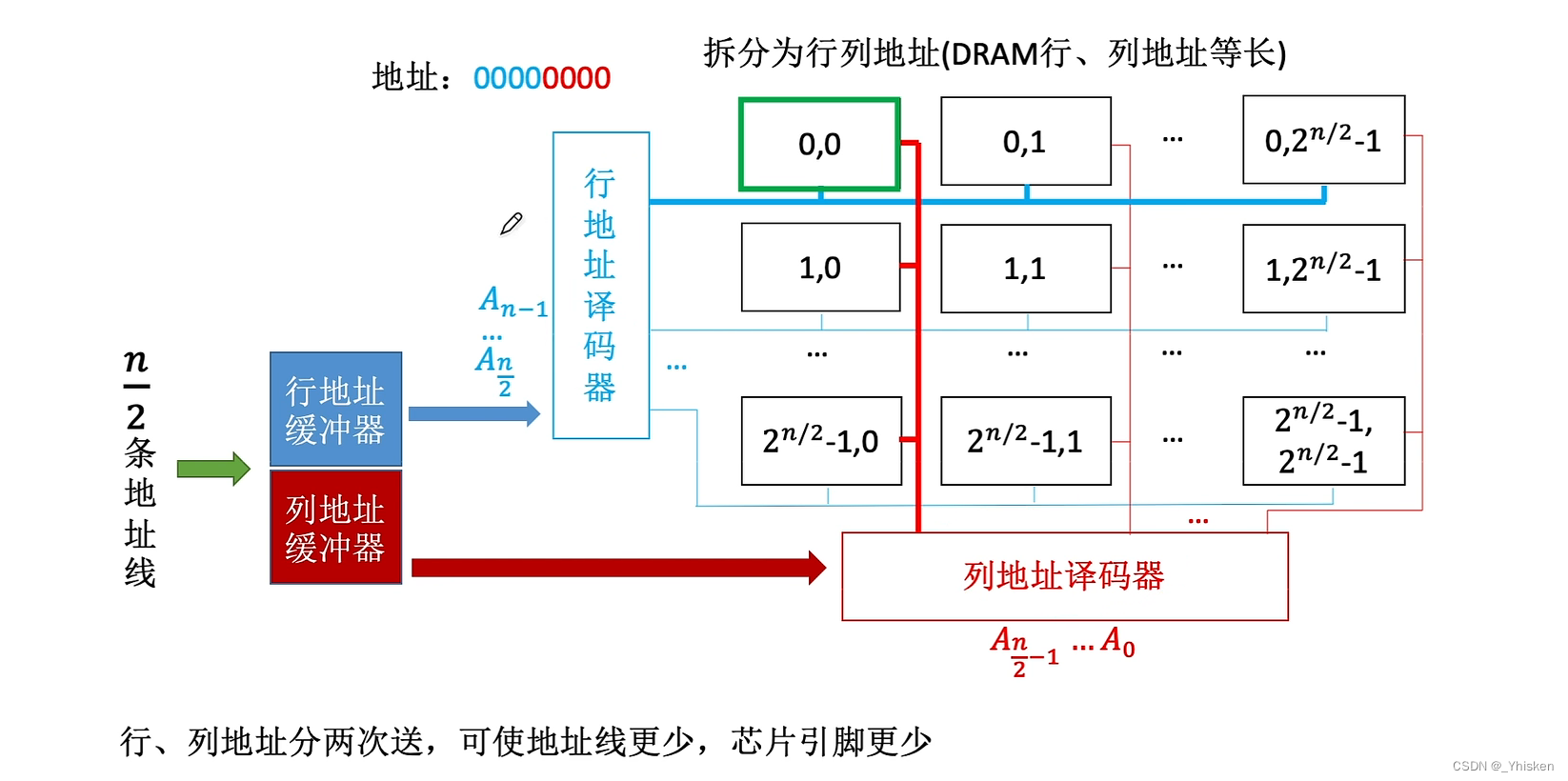文章目录
- 0 前言
- 1 课题背景
- 2 实现效果
- 3 设计原理
- 4 部分代码
- 5 最后
0 前言
🔥 优质竞赛项目系列,今天要分享的是
🚩 大数据全国疫情数据分析与3D可视化
该项目较为新颖,适合作为竞赛课题方向,学长非常推荐!
🥇学长这里给一个题目综合评分(每项满分5分)
- 难度系数:2分
- 工作量:3分
- 创新点:4分
🧿 更多资料, 项目分享:
https://gitee.com/dancheng-senior/postgraduate
1 课题背景
基于大数据的新型冠状病毒疫情三维可视化,借助3D工具实现新冠病毒的可视化分析。
2 实现效果
全球柱状图
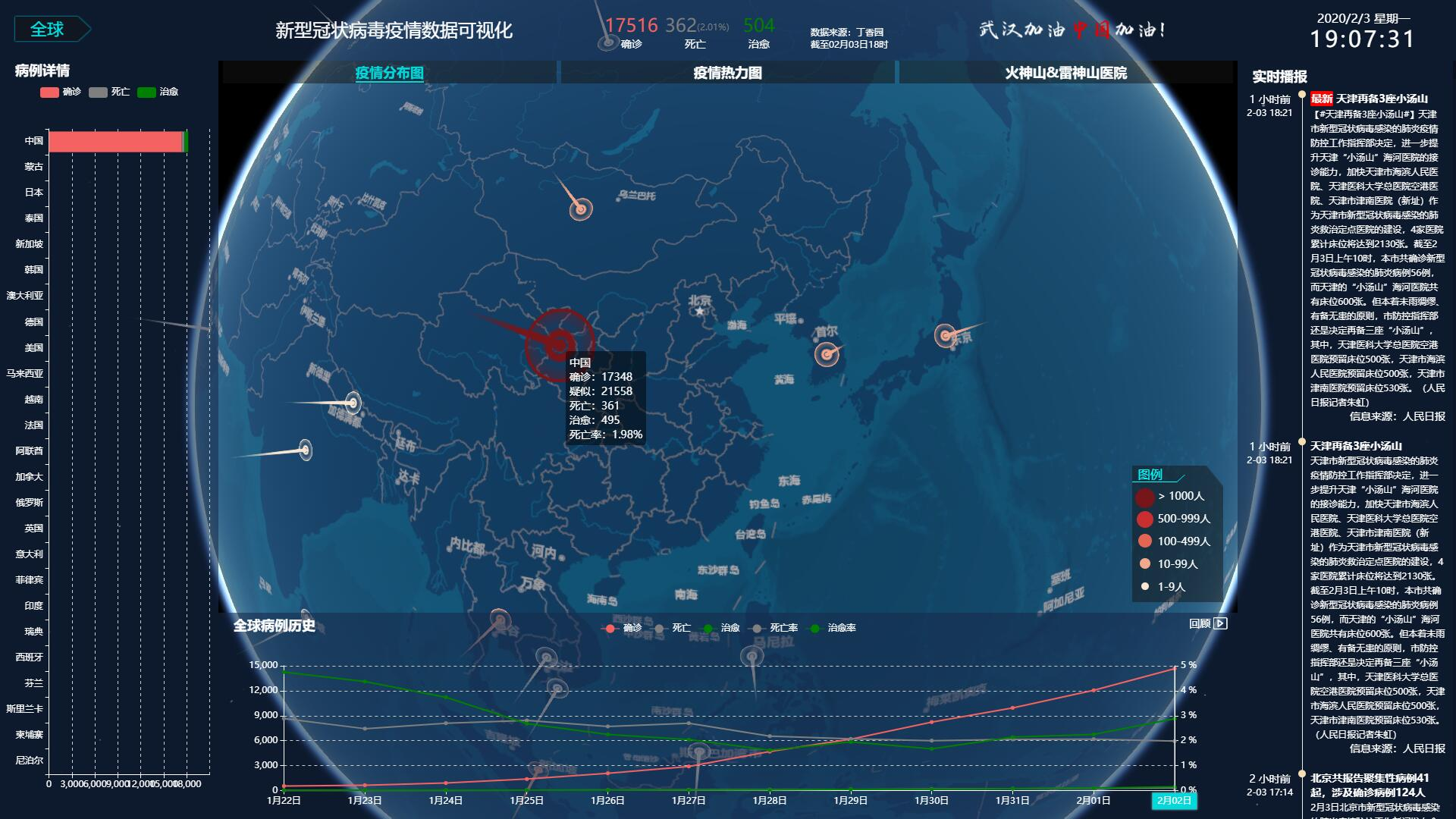
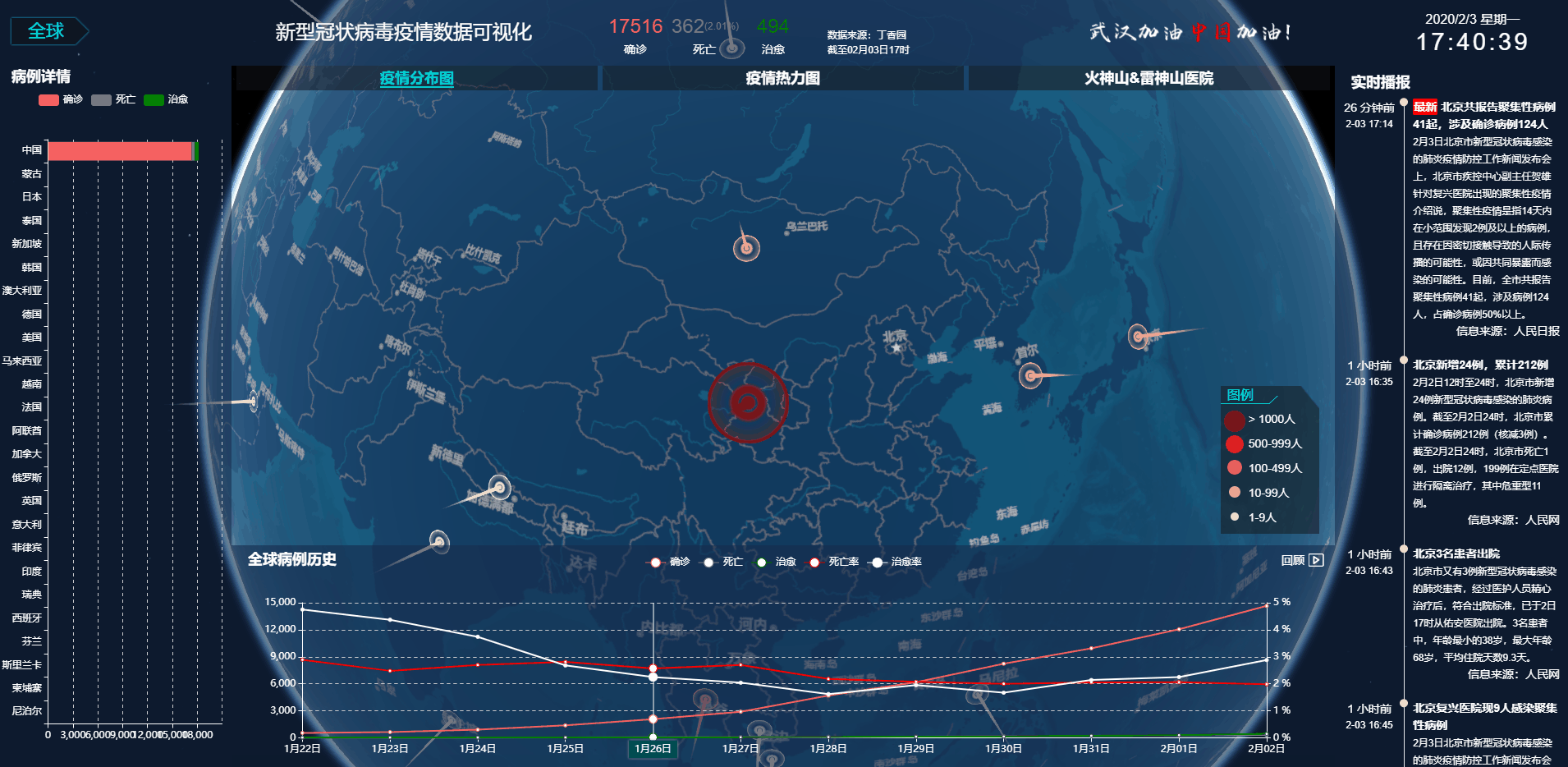
全国和分省的面着色
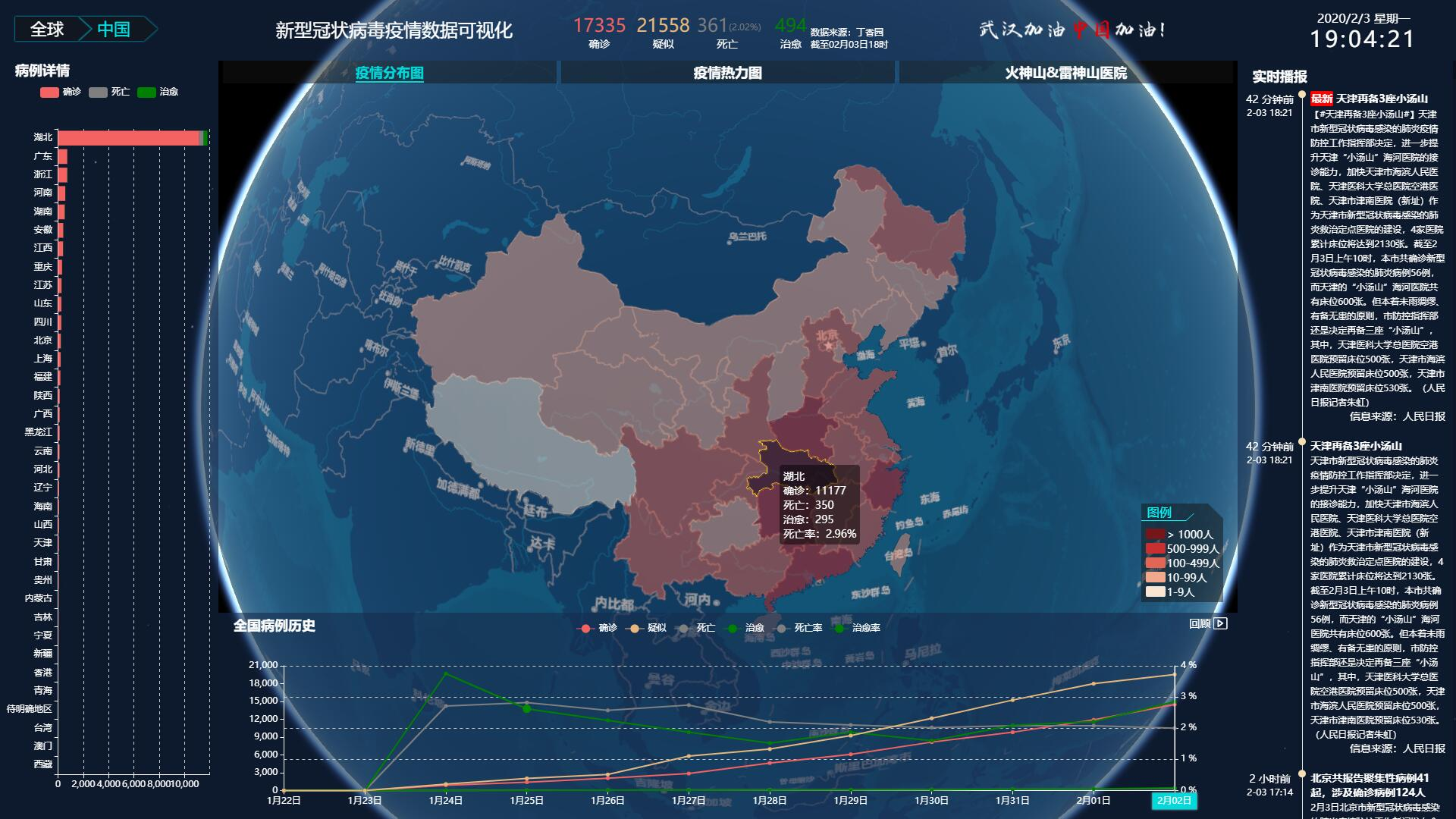
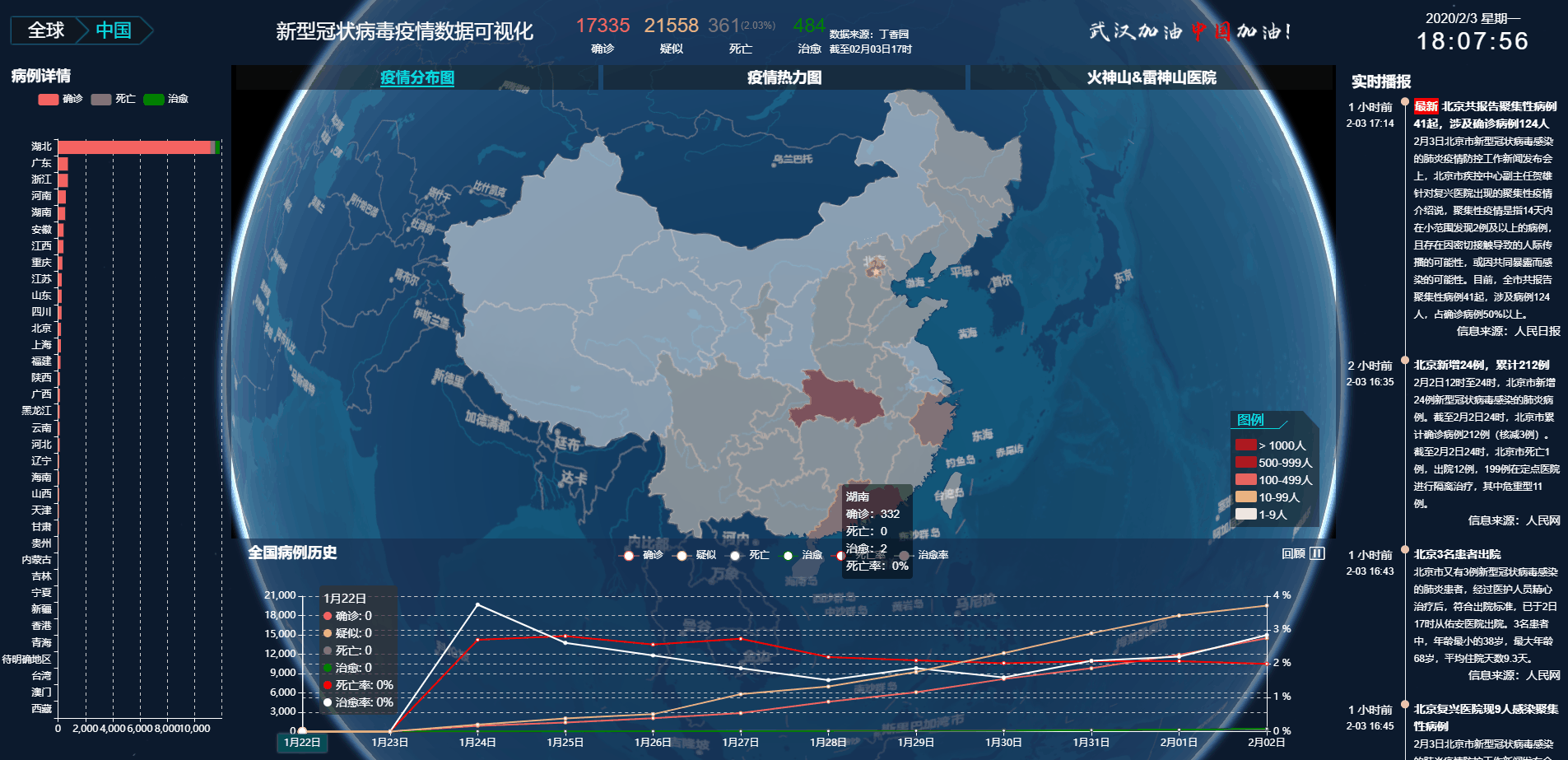
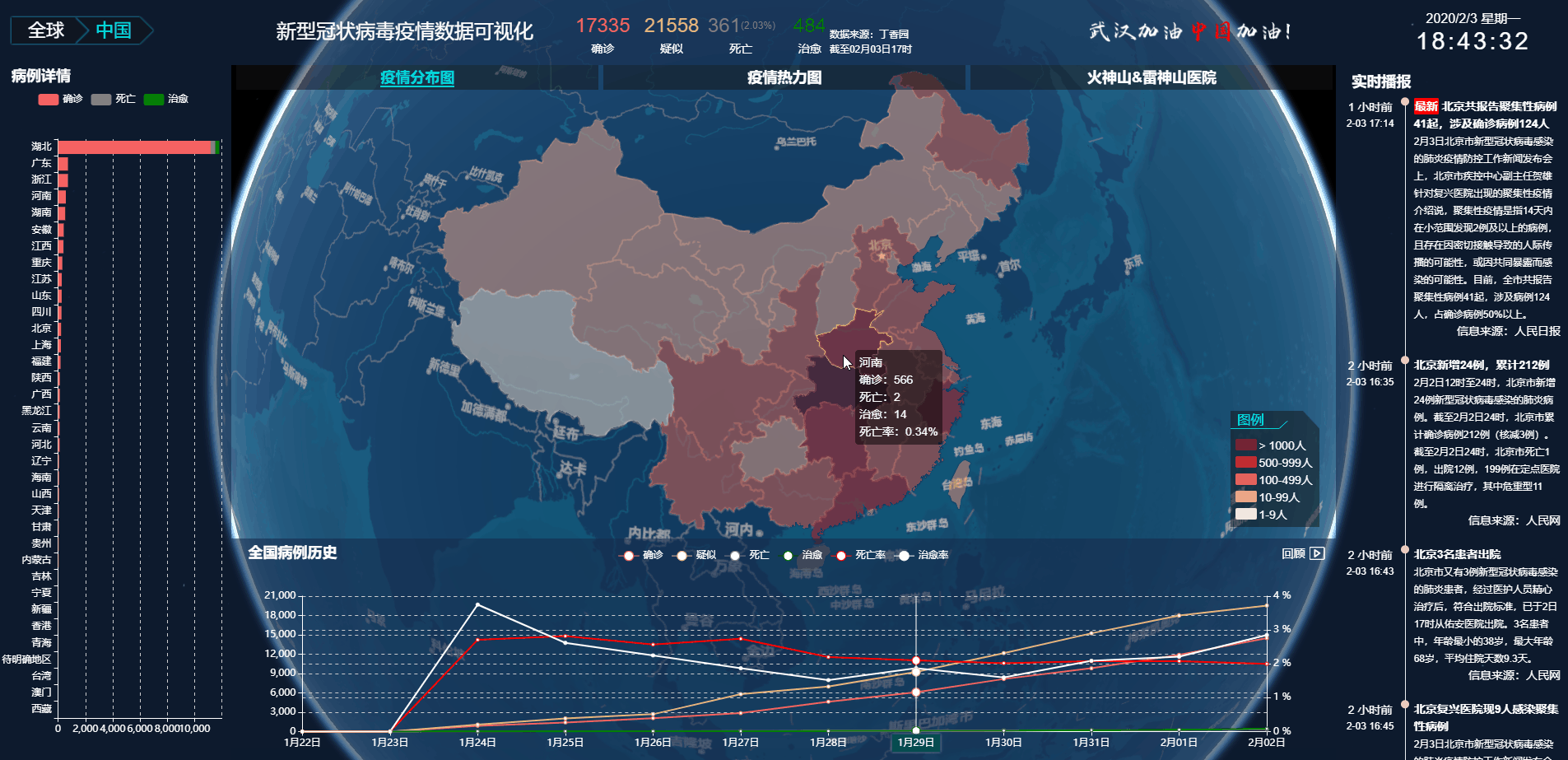
全国城市热力图
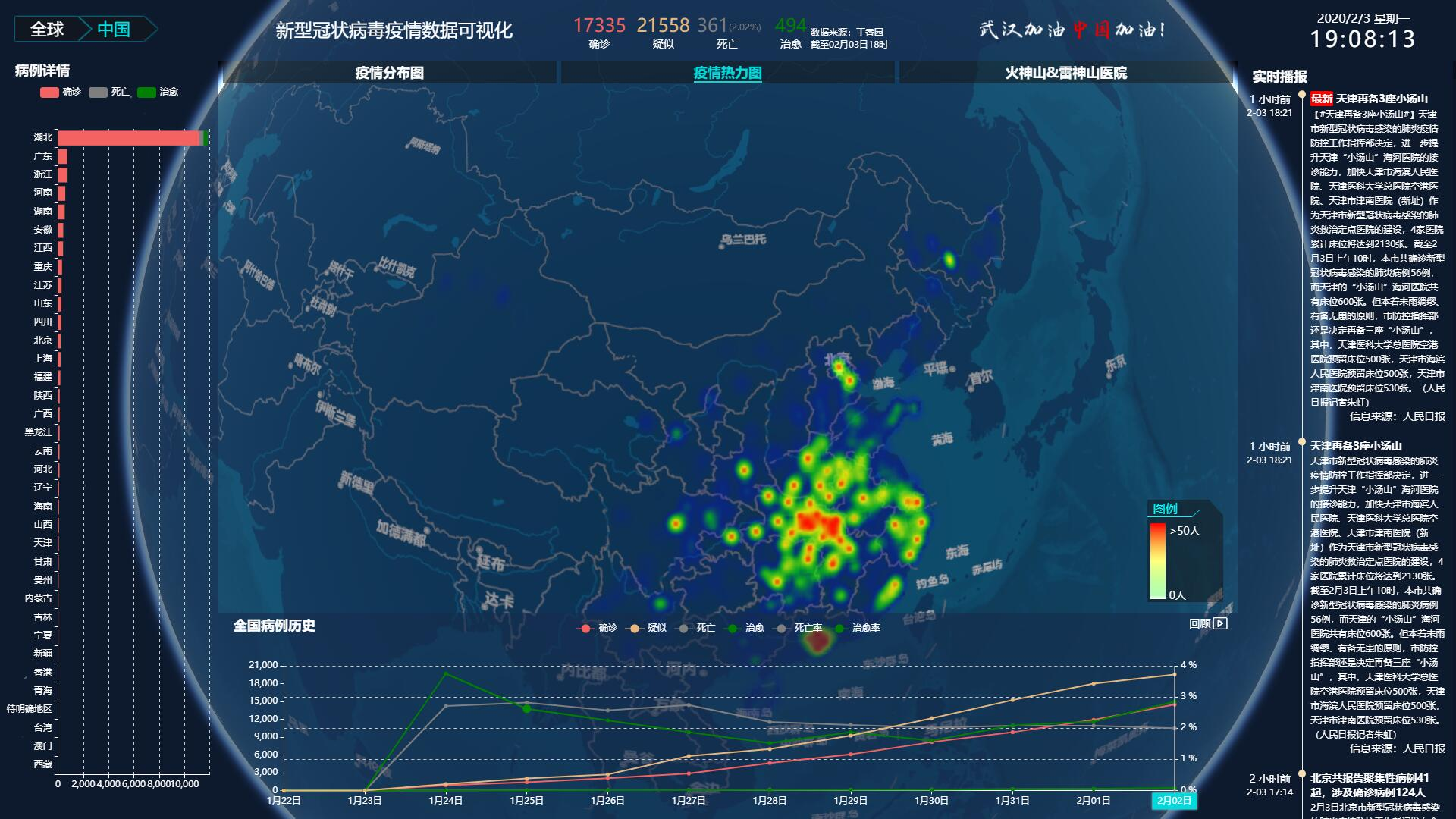
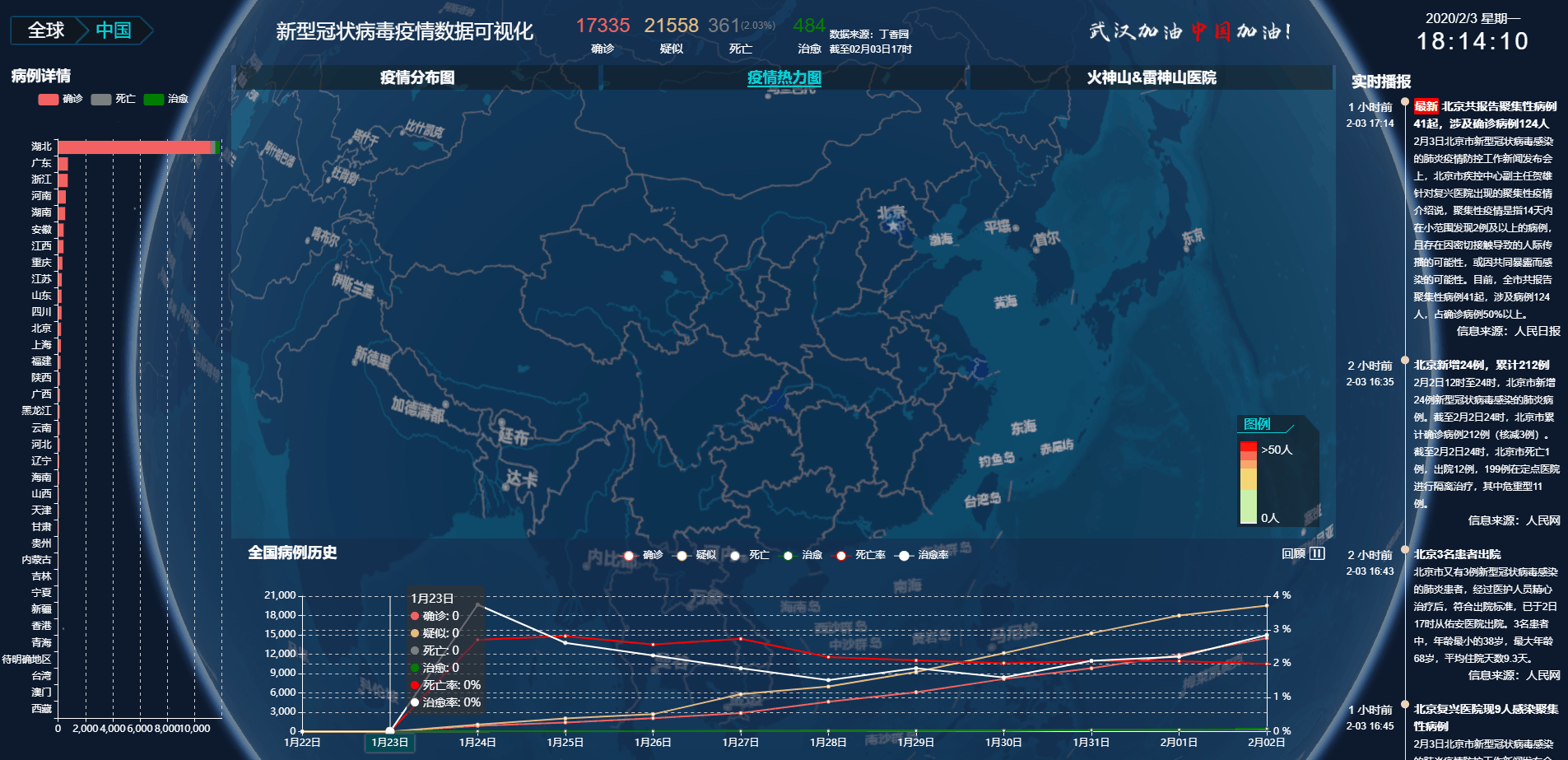
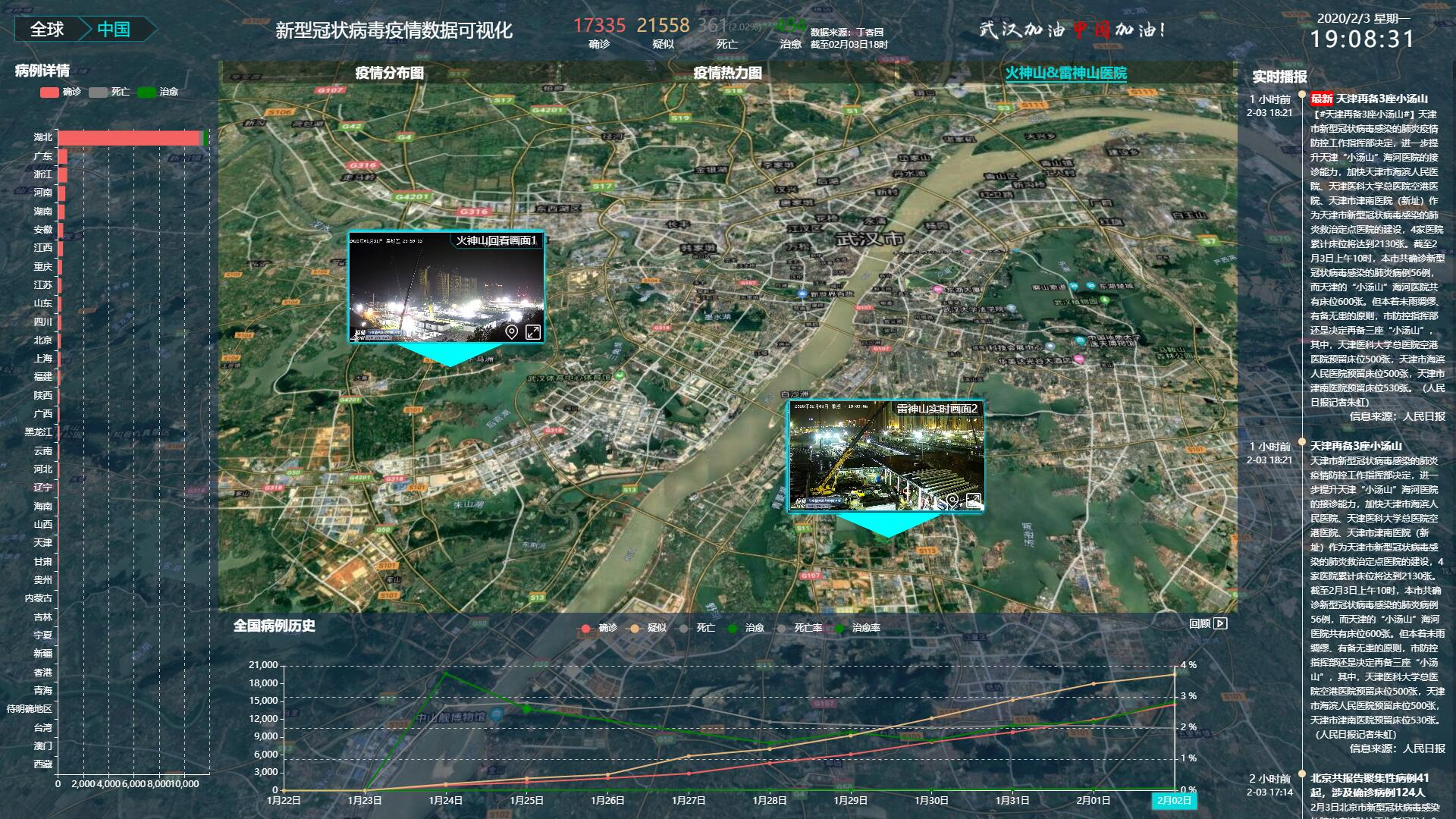
3 设计原理
如何用EarthSDK构建一个简单的三维App
构建步骤
1下载EarthSDK
地址:https://earthsdk.com/v/v1.1.0.zip
2.在本地创建一个文件夹,将EarthSDK放入文件夹内,并新建一个index.html文件。
3.index.html文件写入以下代码:
DOCTYPE html>
<html lang="zh-CN">
<head>
<meta charset="UTF-8">
<meta name="viewport" content="width=device-width, initial-scale=1.0">
<meta http-equiv="X-UA-Compatible" content="ie=edge">
<meta name="xbsj-labels" content="Earth起步">meta>
<title>创建地球title>
<script src="./v1.1.0/XbsjEarth/XbsjEarth.js">script>
<style>
html,
body {
width: 100%;
height: 100%;
margin: 0px;
padding: 0px;
}
style>
head>
<body>
<div id="earthContainer" style="width: 100%; height: 100%; background: grey">
div>
<script>
var earth;
function startup() {
earth = new XE.Earth('earthContainer');
earth.sceneTree.root = {
"children": [
{
"czmObject": {
"name": "默认离线影像",
"xbsjType": "Imagery",
"xbsjImageryProvider": {
"createTileMapServiceImageryProvider": {
"url": XE.HTML.cesiumDir + 'Assets/Textures/NaturalEarthII',
"fileExtension": 'jpg',
},
"type": "createTileMapServiceImageryProvider"
}
}
},
]
};
}
// 1 XE.ready()会加载Cesium.js等其他资源,注意ready()返回一个Promise对象。
XE.ready().then(startup);
script>
body>
html>
4.在myApp目录下执行命令hs -p 81,从而建议一个本地的http服务。
5.打开chrome浏览器,输入http://127.0.0.1:81,即可访问刚才创建的三维App。
index.html文件代码讲解
1.head节点下需要引入XbsjEarth.js文件。
<script src="./v1.1.0/XbsjEarth/XbsjEarth.js">script>
XbsjEarth.js内部会自动调用Cesium相关的js和css文件,因此不需要再引入其他Cesium相关的js和css文件。
2.body节点下需要增加一个div
<div id="earthContainer" style="width: 100%; height: 100%; background: grey">
这个div用来承载三维App。
3.创建App
earth = new XE.Earth('earthContainer');
XE.Earth是EarthSDK提供的用来创建三维App的基础类,其参数’earthContainer’实际上是上一个步骤创建的div的id。这样就相当于基于这个div创建了一个三维App。
4 三维场景的基本配置
earth.sceneTree.root = {
"children": [
{
"czmObject": {
"name": "默认离线影像",
"xbsjType": "Imagery",
"xbsjImageryProvider": {
"createTileMapServiceImageryProvider": {
"url": XE.HTML.cesiumDir + 'Assets/Textures/NaturalEarthII',
"fileExtension": 'jpg',
},
"type": "createTileMapServiceImageryProvider"
}
}
},
]
};
通过配置earth.sceneTree.root,来给地球表面贴上一层离线影像。
earth.sceneTree代表整个三维App的场景树,这里可以通过简单的JSON配置来达成。这里面只增加了一个CzmObject类型的对象,它的类型xbsjType是Imagery,即影像。
前两不创建App和三维场景配置的代码是写在startup这个函数里面的。我们可以通过:
XE.ready().then(startup);
来调用startup执行相应地创建操作。
那么为何需要通过XE.ready()来操作呢。因为XE.ready()函数会自动加载Cesium.js和相关的css文件,当加载完成以后才能进行Cesium的相关操作。
XE.ready()的返回值是一个Promise,我们可以通过then回调,等到Promise执行完成以后再执行startup操作。
4 部分代码
// The Vue build version to load with the `import` command
// (runtime-only or standalone) has been set in webpack.base.conf with an alias.
import Vue from 'vue'
import App from './App'
import router from './router'
//import ViewUI from 'view-design';
//import 'view-design/dist/styles/iview.css';
Vue.config.productionTip = false;
/* eslint-disable no-new */
// XE.ready()用来加载Cesium.js等相关资源
XE.ready().then(() => {
// 加载标绘插件
return XE.HTML.loadJS('../static/XbsjEarth-Plugins/plottingSymbol/plottingSymbol.js');
}).then(() => {
// 加载标绘插件
return XE.HTML.loadJS('../static/XbsjEarth-Plugins/customPrimitive/customPrimitive.js');
}).then(() => {
// vtxf g_app赋值,方便调试
window.g_app = new Vue({
el: '#app',
router,
data() {
return {
currentArea: 'china',
mousemoveArea: '',
//修改 currentDay 为 currentTime 表示整形,DataServer的所有数据查询接口 具有 ut 参数,表示查询的截至时间, 为0 表示取最新值
currentTime: new Date().getTime(),
intervalID: undefined
}
},
components: {
App
},
template: '',
mounted() {
this.startGlobeUpdate();
},
methods: {
startGlobeUpdate() {
this.currentTime = new Date().getTime();
if (!this.intervalID) {
var self = this;
this.intervalID = setInterval(() => {
self.currentTime = new Date().getTime();
console.log('globe update', self.currentTime);
}, 60000);
}
},
stopGlobeUpdate() {
if (this.intervalID) {
clearInterval(this.intervalID);
this.intervalID = undefined;
}
}
}
})
});
<!DOCTYPE html>
<html lang="zh-CN">
<head>
<meta charset="UTF-8">
<meta name="viewport" content="width=device-width, initial-scale=1.0">
<meta http-equiv="X-UA-Compatible" content="ie=edge">
<meta name="xbsj-labels" content="Earth起步"></meta>
<title>创建地球</title>
<!-- 强制提前加载Cesium.js,其中Cesium相关路径可以换成自定义的 -->
<!-- <script src="../../XbsjCesium/Cesium.js"></script> -->
<!-- <link rel="stylesheet" href="../../XbsjCesium/Widgets/Widgets.css"> -->
<!-- 0 引入js文件 -->
<script src="../../XbsjCesium/Cesium.js"></script>
<link rel="stylesheet" href="../../XbsjCesium/Widgets/widgets.css">
<script src="../../XbsjEarth/XbsjEarth.js"></script>
<style>
html,
body {
width: 100%;
height: 100%;
margin: 0px;
padding: 0px;
}
</style>
</head>
<body>
<div id="earthContainer" style="width: 100%; height: 100%; background: grey">
</div>
<script>
var earth;
var bgImagery;
function startup() {
// earth = new XE.Earth('earthContainer');
earth = new XE.Earth('earthContainer', {
// 这里设置Viewer的配置,和new Viewer(container, options)中的options一致
homeButton: true,
timeline: true,
});
earth.sceneTree.root = {
"children": [
{
"czmObject": {
"name": "默认离线影像",
"xbsjType": "Imagery",
"xbsjImageryProvider": {
"createTileMapServiceImageryProvider": {
"url": XE.HTML.cesiumDir + 'Assets/Textures/NaturalEarthII',
"fileExtension": 'jpg',
},
"type": "createTileMapServiceImageryProvider"
}
}
},
]
};
}
// 1 XE.ready()会加载Cesium.js等其他资源,注意ready()返回一个Promise对象。
XE.ready().then(startup);
</script>
</body>
</html>
5 最后
🧿 更多资料, 项目分享:
https://gitee.com/dancheng-senior/postgraduate